إصلاح الأخطاء مع msvcr110.dll
مشاكل مع msvcr110.dl مقترنة مكون Visual C ++. يتم استخدامه من قبل المبرمجين لاحتياجاتهم الخاصة. يحدث الخطأ إذا لم يعثر البرنامج على DLL في النظام أو لسبب ما لم يتم تسجيله في السجل. لكن ، في أغلب الأحيان ، المكتبة مفقودة. يمكن أن يكون سبب الفشل بمثابة حزمة تثبيت غير كاملة ، تحميلها من تعقب سيل. "repackaging" تصغير حجم المثبت على أمل أن المستخدم بالفعل على تثبيت Visual C ++ الضرورية. لذلك ، لا تحتوي حزم التثبيت هذه دائمًا على مكتبات إضافية مطلوبة للعمل.
في بعض الأحيان ، تقوم الألعاب غير المرخصة بتعديل DLL ، بحيث تتوقف عن العمل بشكل صحيح. قبل البدء في البحث عن الملف المفقود ، تحقق من وحدة عزل الفيروسات. ربما المكتبة هناك.
محتوى
طرق استكشاف الأخطاء وإصلاحها
في حالة msvcr110.dll ، لدينا ثلاثة خيارات لحل المشكلة. هذا هو استخدام العميل DLL-Files.com ، وتثبيت حزمة 2012 C ++ القابلة لإعادة التوزيع والنسخ باليد. سيتطلب الخيار الأول تثبيت تطبيق مدفوع ، ويمكن تقديم الخيارين التاليين مجانًا.
الطريقة 1: عميل DLL- Files.com
هذا البرنامج يأخذ DLL من موارد الويب الخاصة بها ويضعها تلقائياً في الكمبيوتر. لاستخدام العميل msvcr110.dll:
- أدخل msvcr110.dll في السطر.
- انقر فوق الزر "بحث".
- انقر على اسم الملف.
- انقر فوق تثبيت .
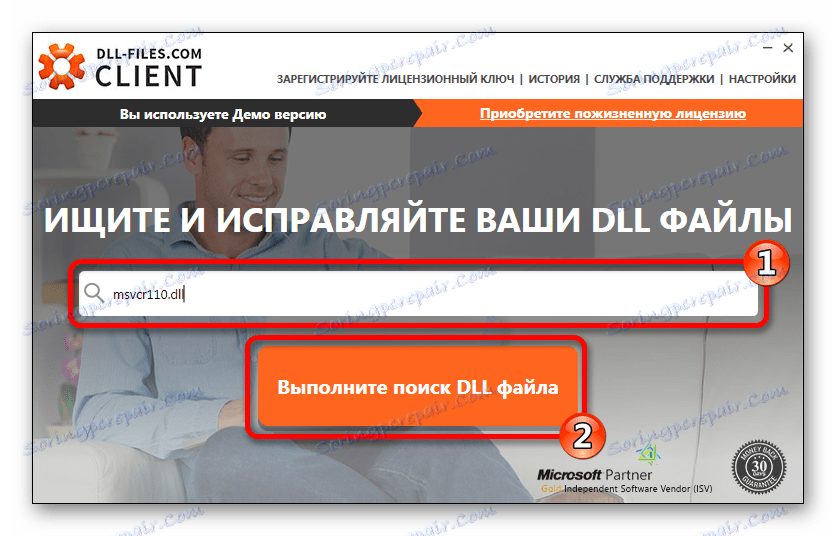
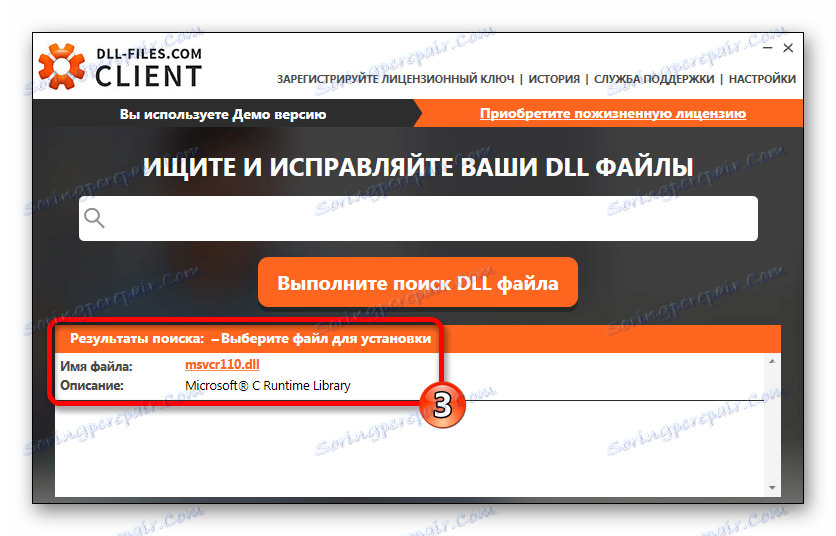
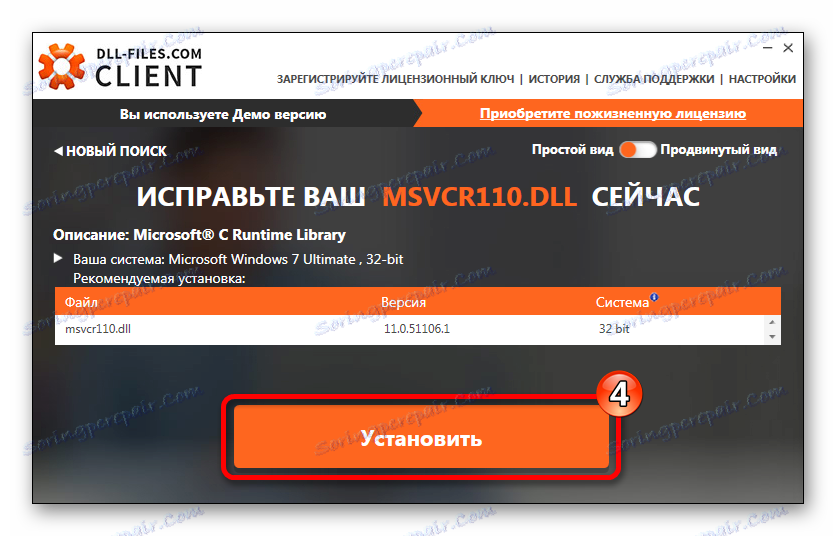
البرنامج لديه القدرة على تثبيت الإصدارات المطلوبة من DLL. للقيام بذلك ، تحتاج إلى:
- تثبيت العميل في شكل خاص.
- حدد msvcr110.dll وانقر فوق "تحديد الإصدار" .
- تغيير مسار النسخ msvcr110.dll.
- انقر فوق التثبيت الآن .
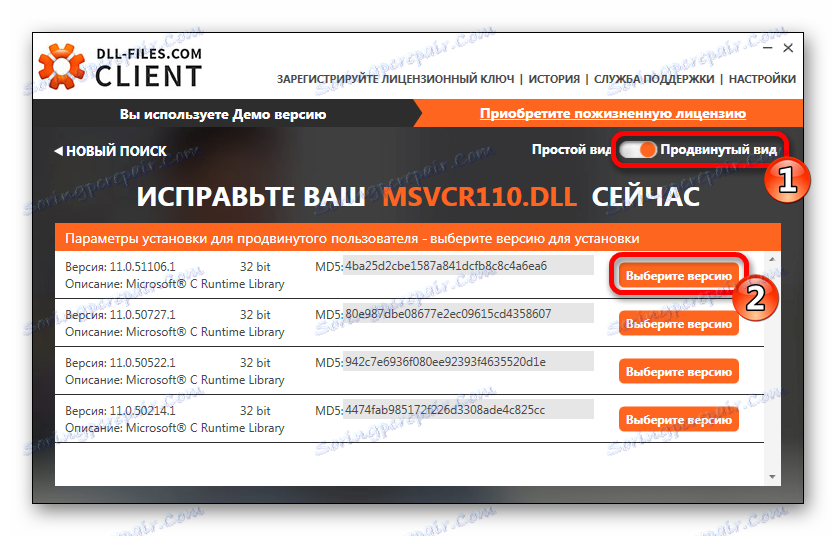
بعد ذلك ، يتم عرض خيار التثبيت في مجلد معين. اترك المسار الافتراضي.
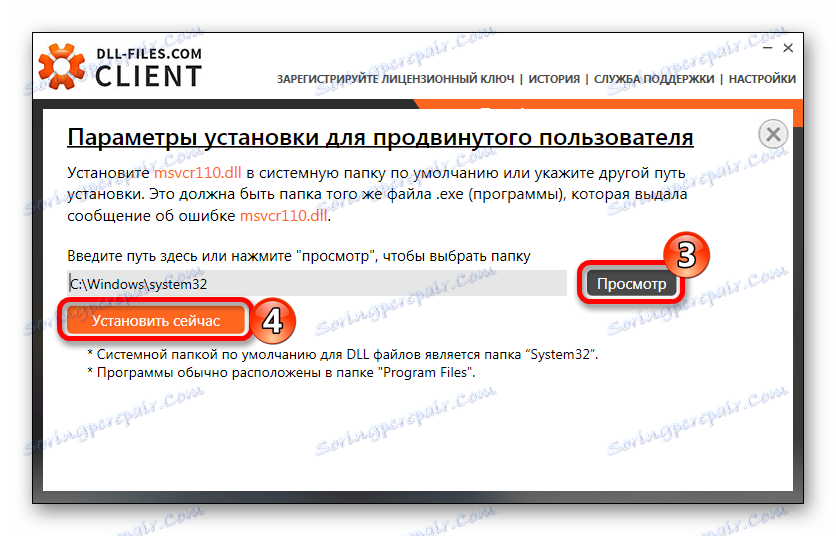
سيقوم التطبيق بوضع المكتبة في الدليل المحدد.
الطريقة 2: Visual C ++ 2012
هذه الحزمة يضيف DLLs مختلفة إلى الكمبيوتر ، بما في ذلك msvcr110. ستحتاج إلى تنزيله وتثبيته.
قم بتنزيل حزمة Microsoft Visual C ++ 2012 من الموقع الرسمي
بمجرد وصولك إلى صفحة التنزيل ، ستحتاج إلى:
- اختر لغة التثبيت لنظام Windows الخاص بك.
- انقر فوق الزر "تنزيل" .
- اختر الخيار المناسب.
- انقر فوق "التالي" .
- نحن نتفق مع شروط الترخيص.
- انقر فوق "تثبيت" .
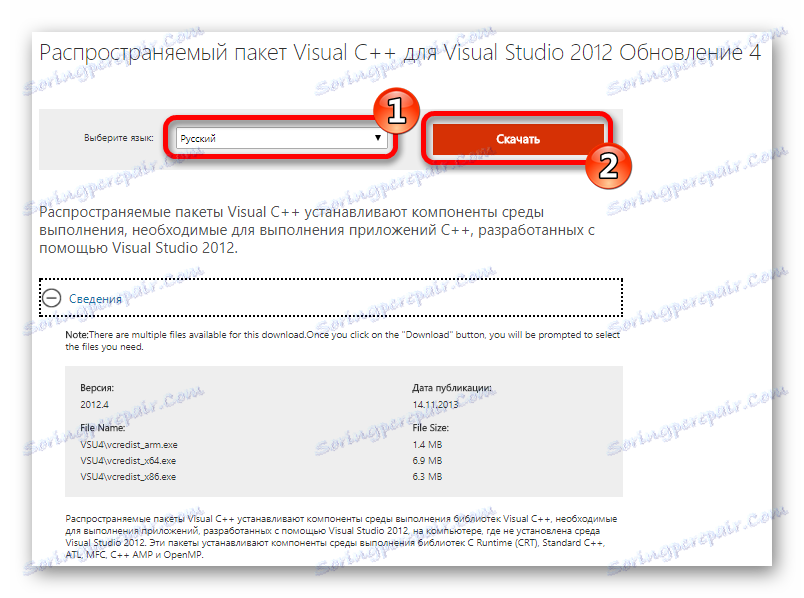
بعد ذلك ، ستحتاج إلى تحديد خيار للحالة الخاصة. هناك نوعان - 32 و 64 بت. لمعرفة عرض جهاز الكمبيوتر الخاص بك ، افتح "خصائص" من خلال النقر على "الكمبيوتر" بزر الماوس الأيمن على سطح المكتب. في النافذة التي تفتح ، سترى المعلومات الضرورية.
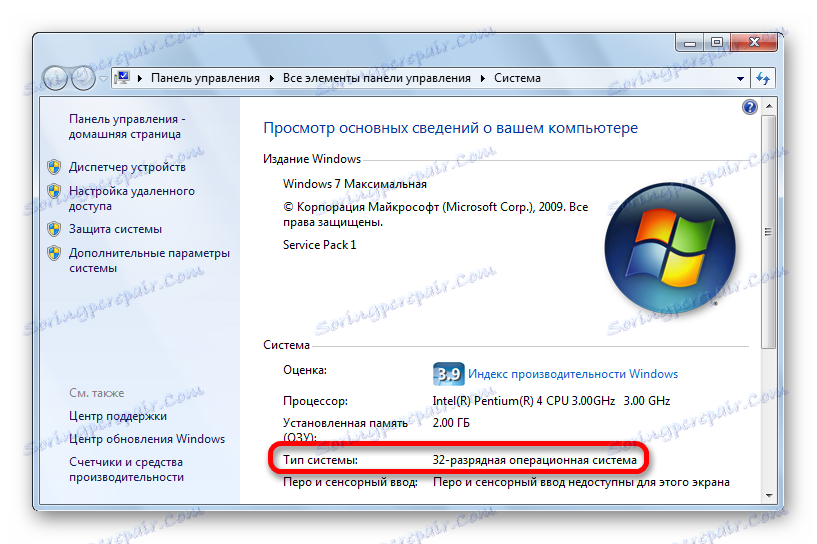
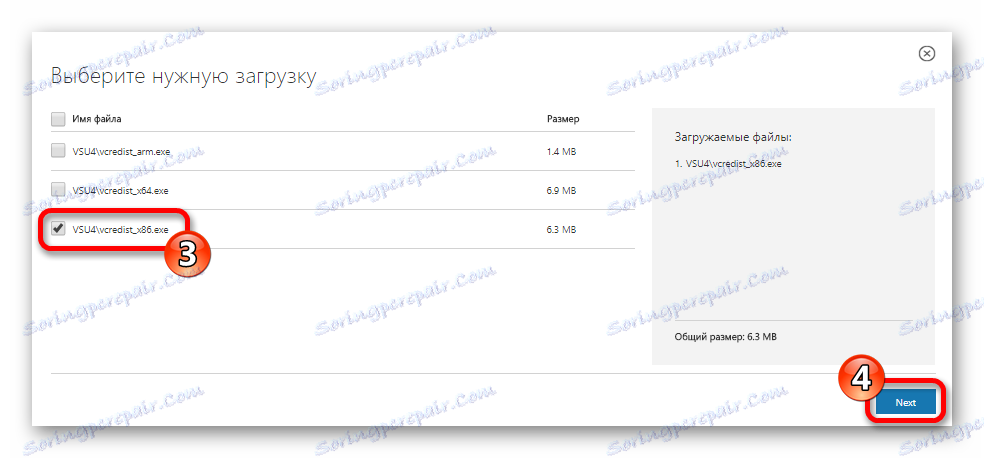
بعد ذلك ، قم بتشغيل التثبيت.
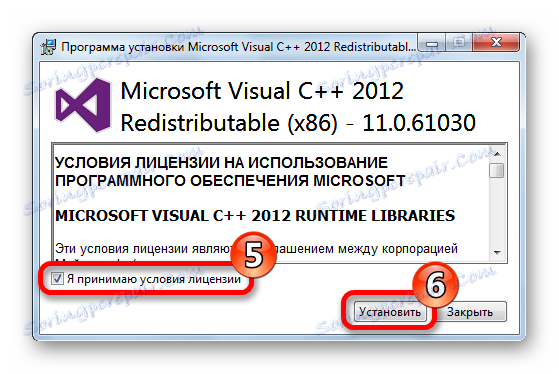
سيحصل ملف DLL على النظام وستتم إزالة الخطأ.
سيكون من الضروري ملاحظة أن الحزم التي تم إصدارها بعد إصدار 2015 قد لا تسمح لك بتثبيت الإصدار القديم. بعد ذلك ، باستخدام "لوحة التحكم" ، ستحتاج إلى إزالتها ثم تثبيت حزمة 2015.
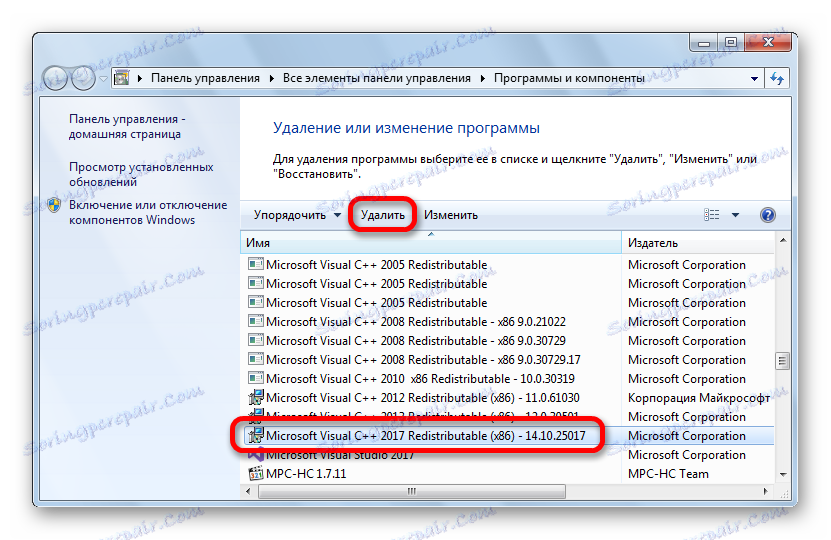
الطريقة الثالثة: تنزيل msvcr110.dll
لحل المشكلة مع msvcr110.dll بدون برامج إضافية ، تحتاج إلى تنزيلها ونقلها إلى المجلد:
C:WindowsSystem32
مناسبة لك طريقة أو كما هو موضح في الصورة:
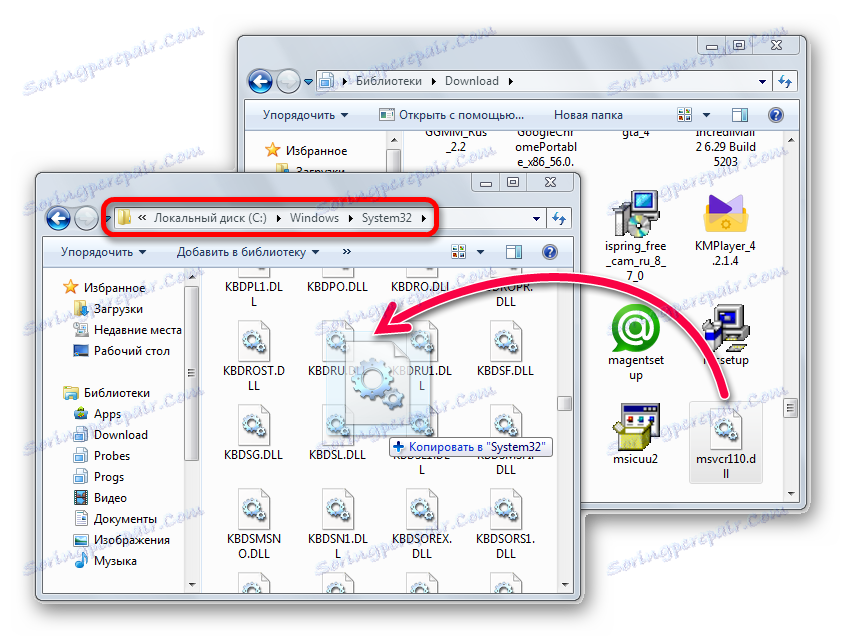
يمكن أن يختلف مسار تثبيت DLL ، يعتمد ذلك على إصدار نظام التشغيل وعمق بت الخاص به. على سبيل المثال ، ويندوز 7 يتطلب 64 بت مسارًا مختلفًا عن نفس نظام التشغيل بسعة بت x86. تتم كتابة المزيد من التفاصيل حول كيفية تثبيت DLL وحيث هذه المادة . لمعرفة كيفية تسجيل ملف بشكل صحيح ، اقرأ مقالتنا الأخرى . هذه العملية مطلوبة في حالات غير عادية ، وعادة لا يكون من الضروري إجراءها.